iPhoneの画面キャプチャではなくカメラ映像をそのまま表示したい
今回紹介するのは、iPhoneのカメラで撮影できる映像そのものをOBSに取り込む方法です。
iPhoneのアプリ画面キャプチャをOBSに取り込む方法は以前記事にしましたので、そっちのやり方を求めてる人はリンク先をご覧ください。
上記のQuickTimePlayerを利用した方法は、あくまでもiPhoneの「画面」をそのままOBSに映す方法なので、もしこれでカメラを起動して取り込もうとしても、カメラアプリのUIがそのまま映ってしまいます。
やりたいことは、カメラで見えている風景・映像だけをOBSに映すことです。
Camoを使ってiPhoneをwebカメラにする
映像を映すまでの流れはざっくりとこんな感じです。
- CamoをmacとiPhone両方にインストールする
- macとiPhoneをケーブルで繋ぐ
- macとiPhoneのCamoを両方起動する
Camoのインストール
まず、macに直接iPhoneのカメラ映像を取り込むために、iPhoneをwebカメラとして使用できるアプリを導入します。
macとiPhone両方にアプリをインストールしておきましょう。
macとiPhoneを繋いでCamoを起動する
mac側でCamoを起動するとこのような画面になります。
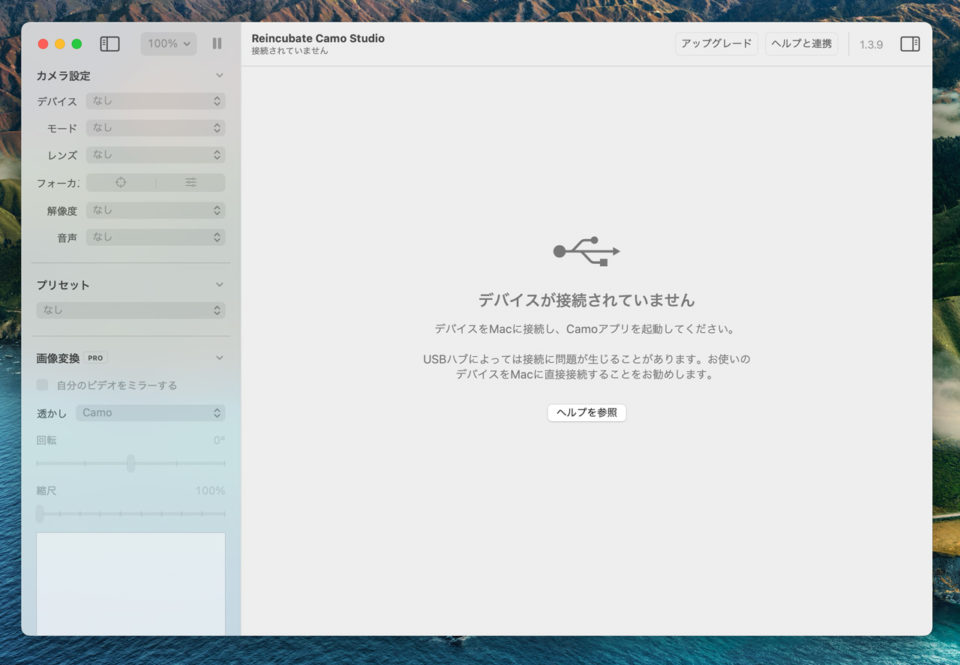
iPhoneとmacをケーブルで繋いでiPhone側のCamoを起動しましょう。
普通にUSB-C to Lightningのケーブルで大丈夫です。
(HDMI出力とかは考えなくてOK)
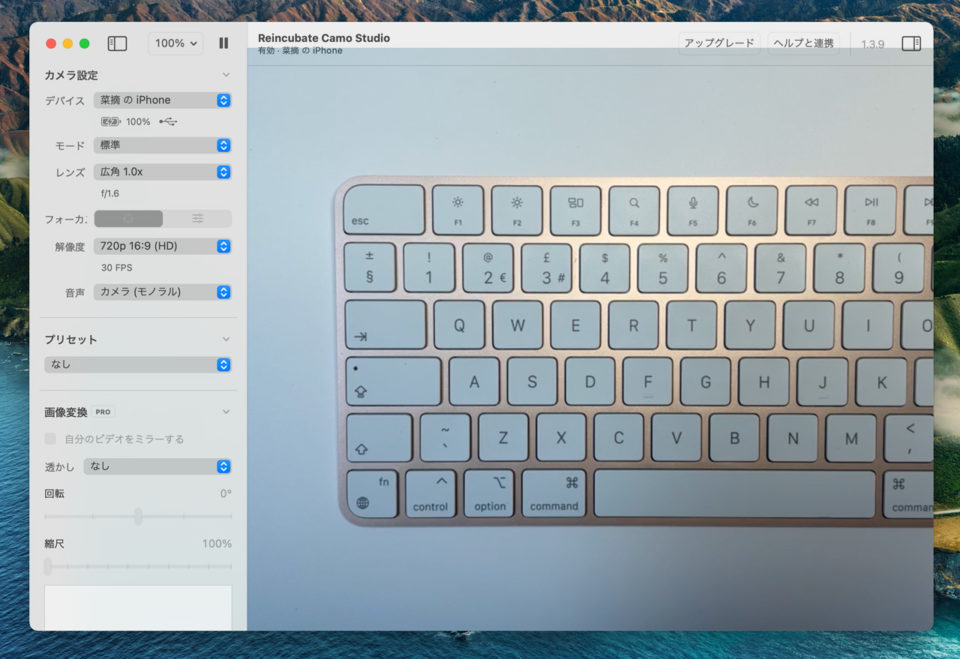
画像のように、カメラの映像が映れば成功です。
もしうまくいかない場合は、ケーブルが正しく接続されているか、またケーブル自体に故障などがないかを確認してみましょう。
基本的には純正ケーブルを使用していれば問題は起きないと思います。
また、CamoはiPadにも対応していますが、ダウンロードしたタイミングでアプリのバージョンと端末の相性が悪いという可能性もあるので、原因を探ってみてください。
* 現在の私の環境だとM1のiMac(BigSur)とiPhone12mini(iOS14)ではうまくいっています。
OBSにCamoのウィンドウキャプチャを取り込む
OBSのソースで、「映像キャプチャデバイス」からCamoを選択します。
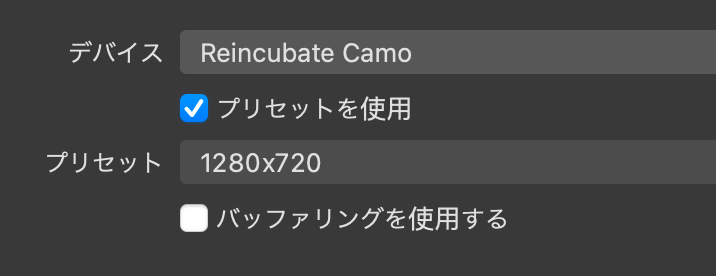
カメラの映像が表示されたら、サイズや表示位置を調整します。
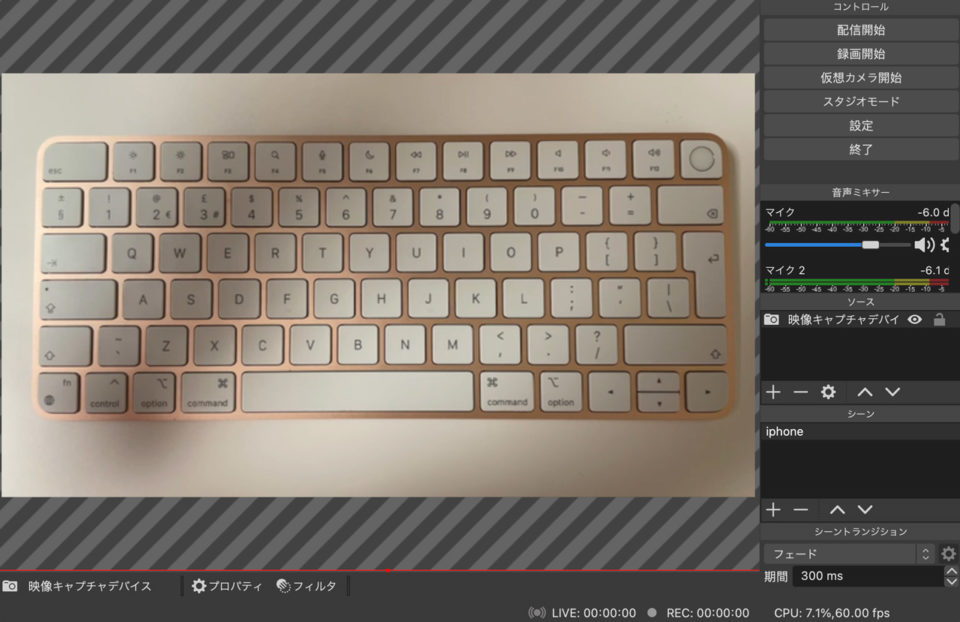
かんたんでしたね!
ちなみにCamo側で画面の解像度(縦横比)を設定できますが、無料版だと制限があります。
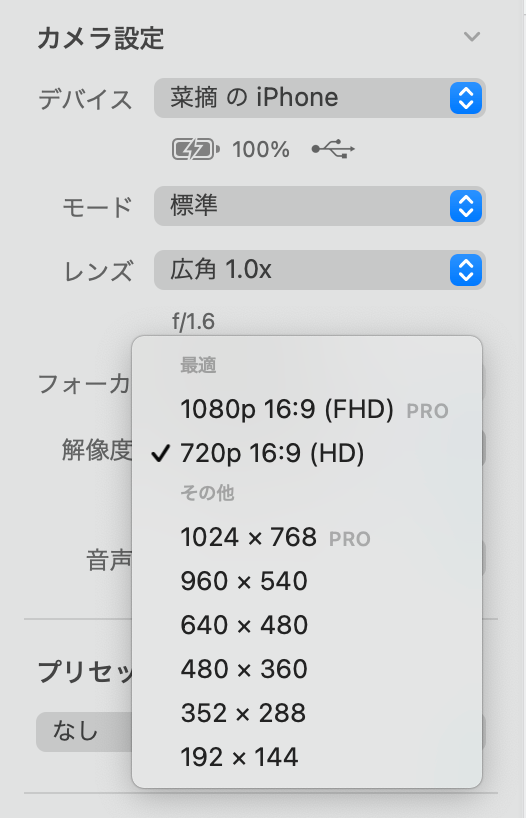
当たり前ですが、Camoで接続するカメラのデバイス自体のスペックによって、取り込める映像の解像度などは異なります。
またCamoの時点で30fpsなので、ぬるぬると滑らかな映像は期待しないほうが良いかと思います。
Camoのキャプチャを使うメリット・デメリット
デメリット
30fps、720pということで、有料・高画質のアプリと比較すると映像の品質は劣ります。
といっても、普通の動画を撮影する分にはさほど違和感はないかと思います。
YouTubeにアップロードするだけならどうせ720pになりますし、高画質配信をするような映像コンテンツでない限り気にならないレベルです。
メリット
なんといっても、無料で、かつ手持ちのデバイスだけで簡単に実写映像をOBSに取り込める利便性はありがたいですね。
画質を求める人は普通に録画して、その動画ファイルを編集するほうが良いと思いますが、OBSで録画・配信したい場合にカメラを持っていなくてもiPhoneで代用することができるので、画質にそこまでこだわりがないのであれば必要十分という感じです。
ウォーターマークについて
macで使える無料webカメラアプリだと、EpocCamもあるのですが、無料版だと(高画質ですが)画質の調整ができないうえに、ウォーターマークが入ってしまいます。
いくら無料でもウォーターマークが入ってる動画は使えないので、あくまでも有料版の性能の確認のためにあるトライアルアプリという感じですね。
* EpocCamはアプリ上でライセンス購入するのではなく無料版と有料版でアプリが分かれています
その点Camoはウォーターマークもないので、最初のうちはこれで配信や動画作りをスタートし、画質にこだわり始めるようになってから有料アプリを検討しても良いかと思います。
画質がきれいでも動画が面白くなかったら意味ないですしね。うっ(自らを刺していくスタイル)
Camoにもウォーターマークが入る?
Camoも無料版だとウォーターマークが入るという情報が書かれている記事を見つけたのですが、現状そのようには見えません。もしかするとアップデートなどにより仕様が変わっているかもしれません。
私が現在使っているCamoは2021年9月にインストールしたものなので、上記の記事よりも後になります。
もしかしたら実はお金を払っていて忘れているのでは?とまで疑って購入履歴を確認しましたが¥0でした。
無料でも透かし「なし」を選択することができ、なんならわざわざCamoのロゴが任意で選択できるようになっているくらいです。
カスタム透かしはProでないと選べません。
無料版用の広告・著作権の表示を目的としたウォーターマークではなく、単純にウォーターマーク機能のお試し版なのでは?説。
実際、無料版で高画質にできないのに、さらにアプリのウォーターマークまで入っていたら誰も使わないし課金まで至らない気がします。
逆に高画質で有料版と同じ機能が試せてウォーターマークが入っていて、有料版でウォーターマーク消せます、というパターンのどちらかじゃないですかね、アプリ運営するんだったら…と思います。
怖くてアップデートできません。
おまけ
ついでに、「映像キャプチャデバイス」ではなく、webカメラアプリのウィンドウを「ウィンドウキャプチャ」で取り込むやり方を試したことがあるのですが、このやり方だと、あくまでもPC上で表示されている画面をさらにキャプチャしているだけで、カメラの映像をそのまま取り込んでいるわけではないため、よりカクカクします。
実際に撮影した動画がこちらです。
カードをシャッフルしてるところなんかで、残像っぽくなってるのが見て取れるかなと思います。
まあ、でも、このくらいの内容の動画だと特に困らないなって感じました。
でもこの動画はいろんな方法を模索していてやった結果なので、あえてこんなことする必要性はまったくありません。
ただ、この方法を使うと、右下にウォーターマークが入っていても画面上で表示範囲を確認しながら撮影してOBS側で画角をトリミングうわ何をするやm
